如何將Spotify音樂添加到Foobar2000-AudFree
使用Foobar2000是整合所有音頻文件的好方法。 作為發燒友,您希望所有音頻文件井井有條。 由於Foobar2000是免費使用的,並且提供了所有出色的功能來管理您的音樂庫,因此將Spotify添加到其中是一個好主意。
本文將向您展示如何 將Spotify音樂添加到Foobar2000 這樣您就可以將所有音頻文件保存在一個地方。
內容指南 第1部分:什麼是Foobar 2000?第 2 部分:使用 AMusicSoft Spotify Music Converter 將 Spotify 音樂加入 Foobar2000第3部分:使用Solutery音樂記錄器將Spotify音樂添加到Foobar2000第4部分:使用免費的音頻轉換器將Spotify音樂添加到Foobar2000第 5 部分:結論
第1部分:什麼是Foobar 2000?
Foobar2000由Peter Pawlowski開發。 該音頻播放器與Android,Microsoft Windows和iOS兼容。 它提供了許多功能,可提供超凡的音質。 由於其模塊化的設計和靈活的配置,它被認為是最好的聲音播放器。
Foobar2000是一款功能強大的音頻播放器,您只需將其下載到計算機上即可。 它提供了許多組件和插件,因此您可以個性化界面。 甚至還有一個歌詞窗格,因此您可以在播放自己喜歡的歌曲時一起唱歌。
最酷的事情是你可以 將Spotify音樂添加到Foobar2000。 這意味著您可以將所有喜歡的音頻文件整合到一個地方,即Foobar2000。
考慮到Spotify歌曲受DRM保護的事實,您可能想知道如何將它們傳輸到Foobar2000。 好了,您無需擔心Spotify歌曲上的DRM。 如果繼續閱讀,則可以從Spotify歌曲中剝離DRM,以便可以輕鬆將其移至Foobar2000。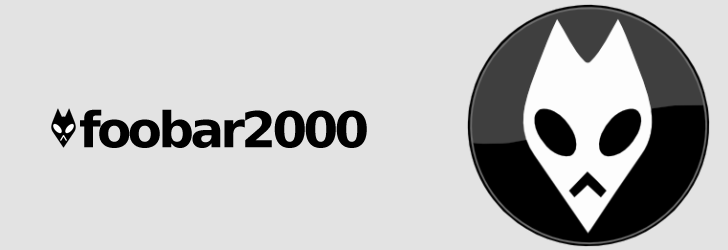
第 2 部分:使用 AMusicSoft Spotify Music Converter 將 Spotify 音樂加入 Foobar2000
在將Spotify音樂添加到Foobar2000之前,您需要做一些非常重要的事情。 那就是將您的Spotify音樂轉換為無DRM的文件格式。 關於如何從Spotify音樂中刪除DRM,有三種選擇。 看一下下面列出的三個選項。 這 音樂軟體 Spotify Music Converter 是一款功能強大的程序,可從受保護的歌曲中剝離DRM。 現在,不要被它嚇倒了,因為它是一個非常有用的程序。
該特定程序不僅從以下位置刪除了DRM 您的Spotify歌曲 但它也提高了輸出的音質。因此,使用 AMusicSoft 您可以獲得更好的音訊品質 Spotify Music Converter.
關於此特定程序的最好的事情是,您可以將其與免費的Spotify帳戶一起使用。 即使您停止訂閱,您仍然可以 保持歌曲。 下面的步驟將向您展示如何使用它,以便可以將高質量的音頻文件傳輸到Foobar2000。
- 下載AMusicSoft Spotify Music Converter
- 添加和轉換Spotify歌曲
- 下載Spotify歌曲
- 將歌曲移至Foobar2000
以下詳細步驟將幫助您了解如何使用 AMusicSoft Spotify Music Converter 使用 Foobar2000 來整合您的所有音訊檔案。
步驟1.下載AMusicSoft Spotify Music Converter
音樂軟體 Spotify Music Converter 僅在其官方網站上提供。你在其他地方找不到它。在您的電腦上下載、安裝並啟動它。
步驟2.添加和轉換Spotify歌曲
啟動 AMusicSoft 後 Spotify Music Converter 在您的電腦上,您將能夠添加和轉換您喜歡的歌曲。若要新增 Spotify 中的歌曲,您可以將歌曲拖曳到 AMusicSoft 程式上。新增歌曲後,選擇要將歌曲轉換為的檔案格式。然後調整輸出設置,以便您可以獲得出色的音訊品質。
步驟3.下載Spotify歌曲
確保為您的輸出設置一個文件夾。 只需單擊“瀏覽”選項卡即可設置目標文件夾。 然後,您都可以下載無DRM的Spotify歌曲。
步驟4.將歌曲移至Foobar2000
使用您喜歡的搜索引擎搜索Foobar2000。 然後下載並將其安裝在您的計算機上。 啟動後,單擊頂部菜單上的“文件”選項卡,然後選擇要搜索的“添加”文件夾並添加已下載的Spotify歌曲。
第3部分:使用Solutery音樂記錄器將Spotify音樂添加到Foobar2000
Solutery Music Recorder是另一個可以考慮使用的程序。 以下步驟將向您展示如何使用它。
- 在線搜索程序。 由於該程序在許多網站上都可用,因此請確保選擇可靠的軟件,然後再從中下載。
- 啟動程序。 轉到您的Spotify帳戶並播放一首歌曲。 然後單擊“ Solutery Music Recorder”上的“錄音”按鈕。
- 當歌曲停止在Spotify上播放時,您可以按一下Solutery Music Recorder上的“停止”按鈕。 現在,您已經錄製了Spotify歌曲的副本,請右鍵單擊一首歌曲進行編輯。
- 在計算機上下載並啟動Foobar2000。 然後將光標移到頂部菜單,然後單擊“文件”選項卡。
- 從下拉菜單中,單擊添加文件夾。 在計算機上搜索記錄的內容 Spotify 歌曲,以便您可以將它們添加到Foobar2000。
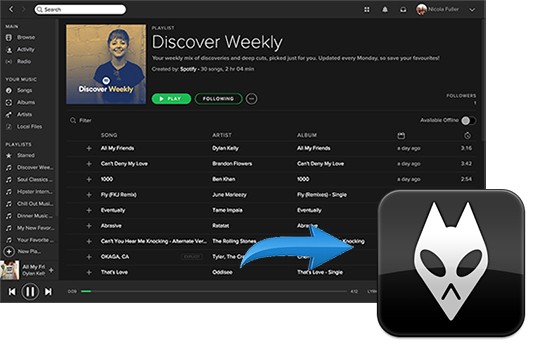
第4部分:使用免費的音頻轉換器將Spotify音樂添加到Foobar2000
您可以在Freemake.com上使用免費的音頻轉換器。 以下步驟將向您展示如何使用它。
- 轉到Freemake.com下載免費的音頻轉換器。 安裝並啟動它。
- 通過單擊屏幕左上方的“音頻”選項卡來添加您的Spotify歌曲。
- 將光標移到底部,然後選擇輸出的文件格式。
- 單擊頂部菜單上的轉換選項卡。 然後將轉換後的Spotify歌曲傳輸到Foobar2000。
第 5 部分:結論
如您所見,這很容易 將Spotify音樂添加到Foobar2000。如果您想要以最安全的方式轉換 Spotify 音樂,那麼最好堅持第一個選項。音樂軟體 Spotify Music Converter 位於一個安全網站上,該網站將保護您的個人資訊。牢記這一點至關重要。
你有沒有用過 Foobar2000? 如果是,請告訴我們您如何向其中添加Spotify歌曲。 我們的讀者希望收到您的來信。
Robert Fabry 是一位熱心的部落客,也是一位熱衷於科技的愛好者,也許他可以透過分享一些技巧來感染你。他也對音樂充滿熱情,並為 AMusicSoft 撰寫過這些主題的文章。